Học sinh tham gia làm kiểm tra dễ dàng ngay trên EMIS Ôn tập.
Các bước thực hiện
- Sau khi đăng nhập, học sinh chọn Kiểm tra. Tại mục Chưa hoàn thành hiển thị những bài kiểm tra học sinh cần thực hiện.
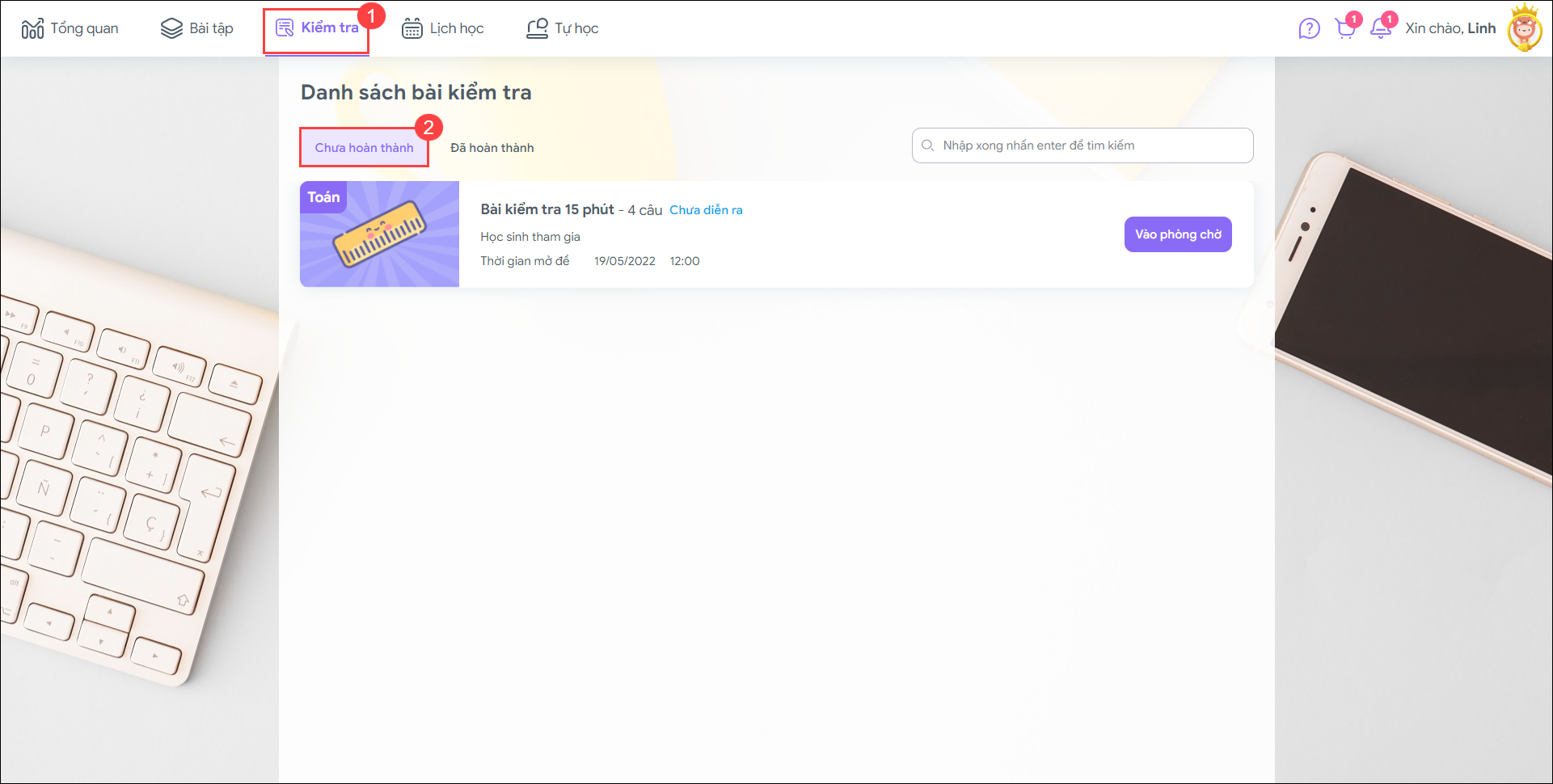
- Chọn Vào phòng chờ để xem thông tin chung về bài kiểm tra đó bao gồm: Tên bài kiểm tra; Thời gian mở đề; Số câu hỏi; Thời gian làm bài; Trạng thái.
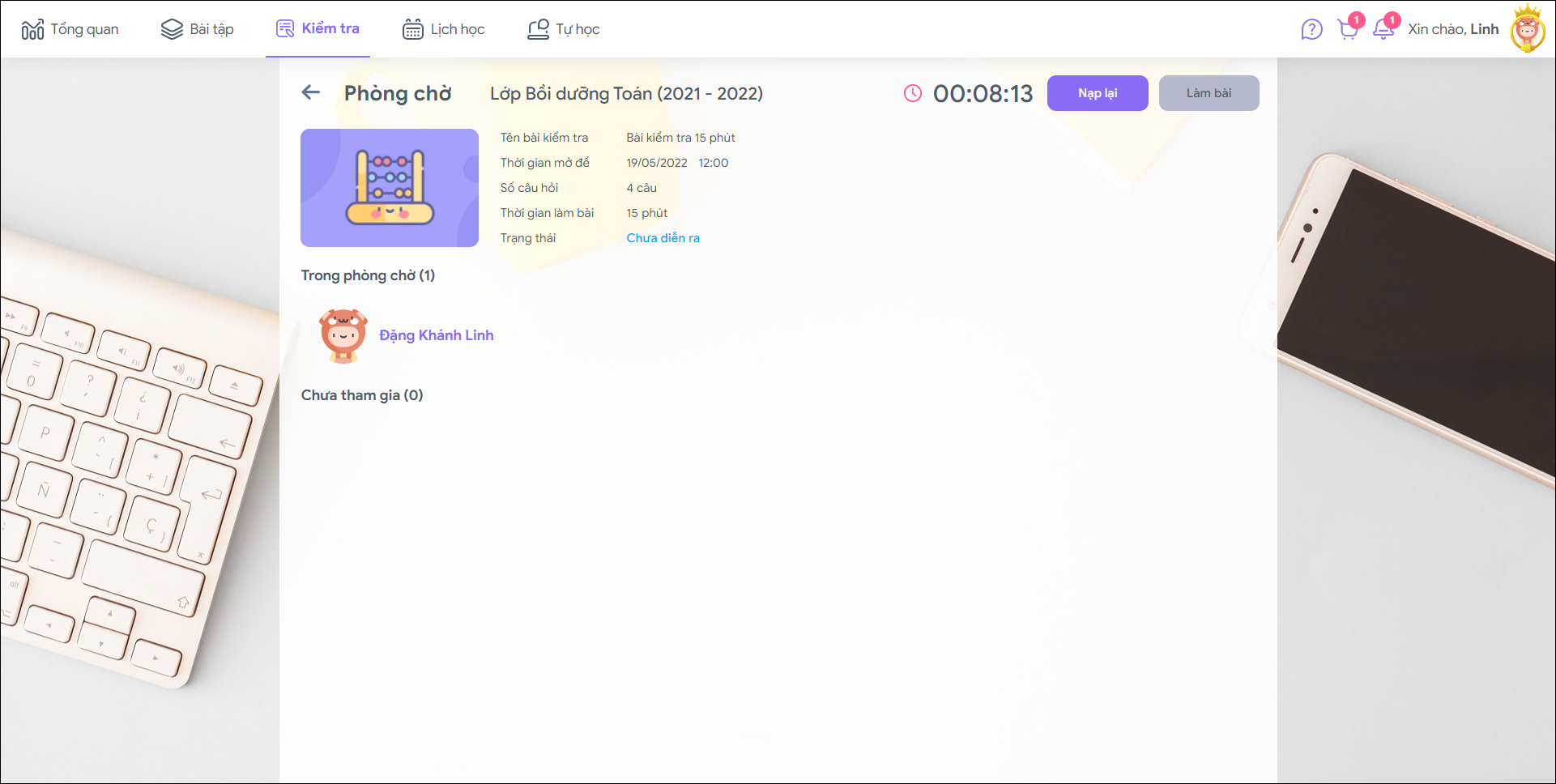
- Khi giáo viên đã mở đề, học sinh có thể bắt đầu làm bài bằng cách nhấn Làm bài.
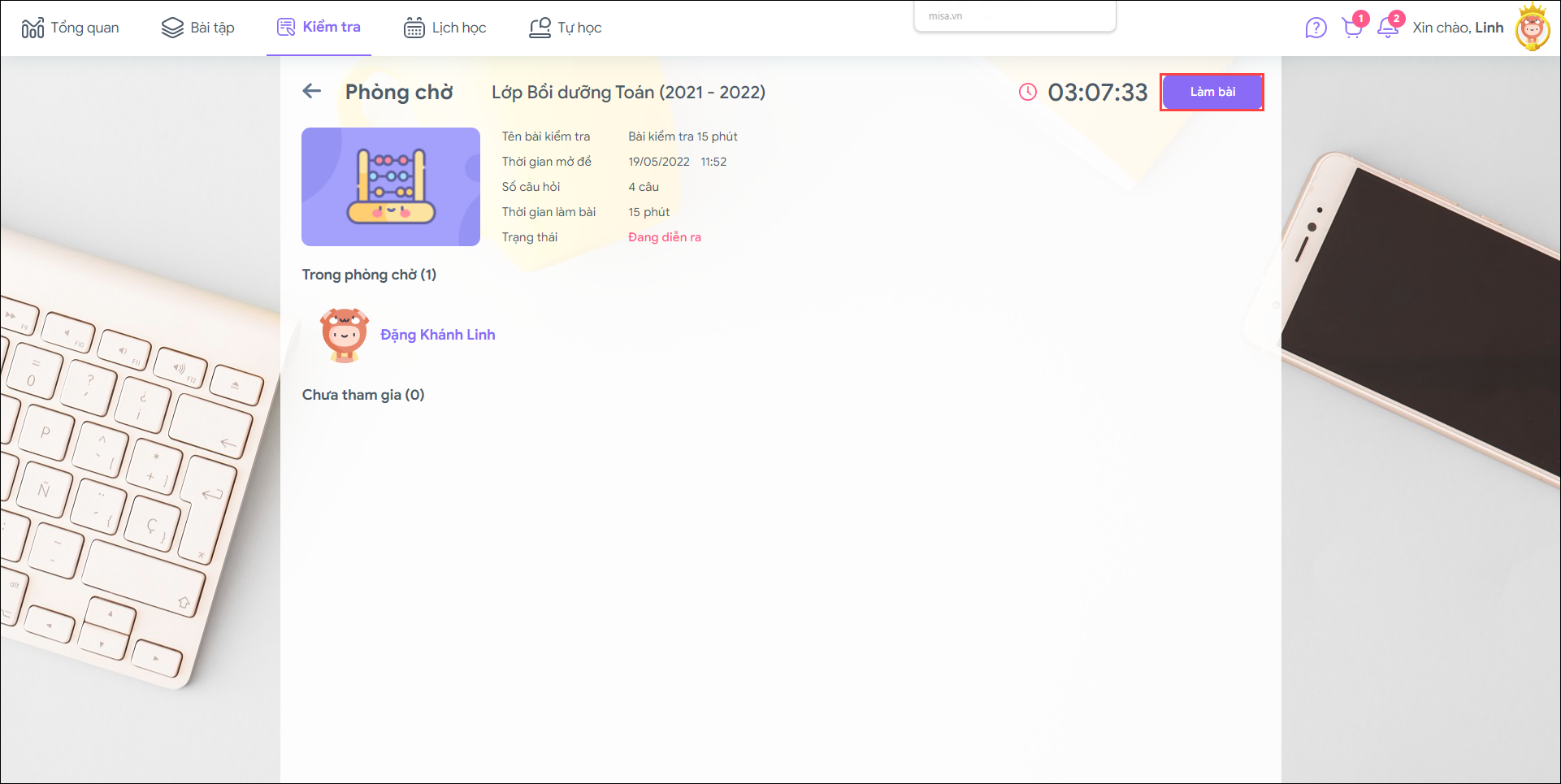
- Học sinh vào làm bài, chuyển sang câu hỏi tiếp tục làm bài bằng nhấn vào mũi tên.
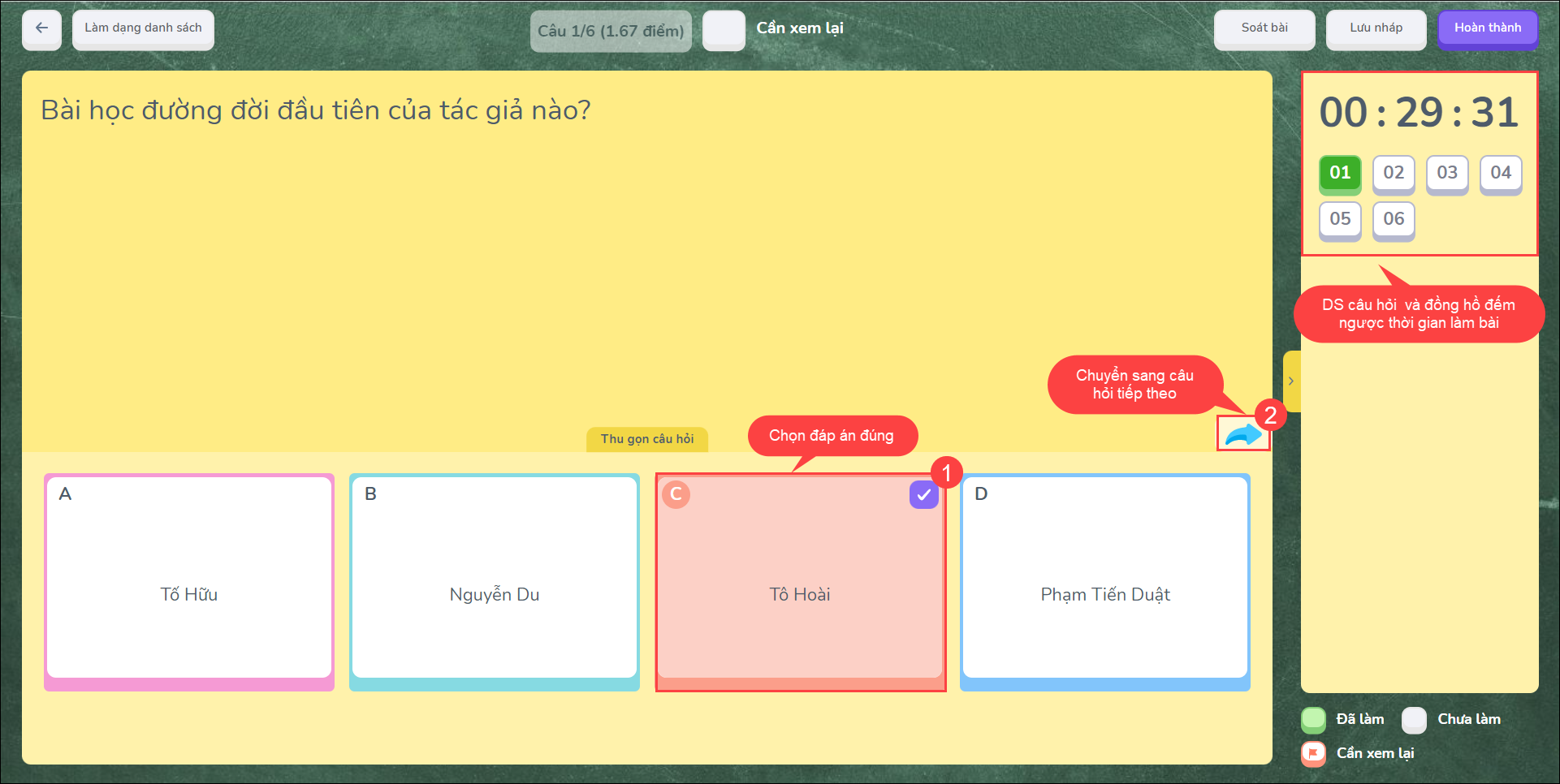
- Để kiểm soát thời gian làm bài, học sinh sẽ theo dõi đồng hồ đếm ngược đến thời điểm bài kiểm tra kết thúc. Học sinh cũng có thể nắm bắt số câu đã làm, chưa làm trên tổng số câu của bài.
- Với những câu đã làm nhưng chưa chắc chắn, học sinh có thể đánh dấu để xem lại bằng cách nhấn vào Cần xem lại ở câu tương ứng.
Lưu ý: Học sinh cũng có thể làm bài theo dạng danh sách. Phần mềm sẽ hiển thị tất cả các câu trong bài kiểm tra. Học sinh có thể làm theo thứ tự bất kỳ bằng cách di chuột lên/xuống.
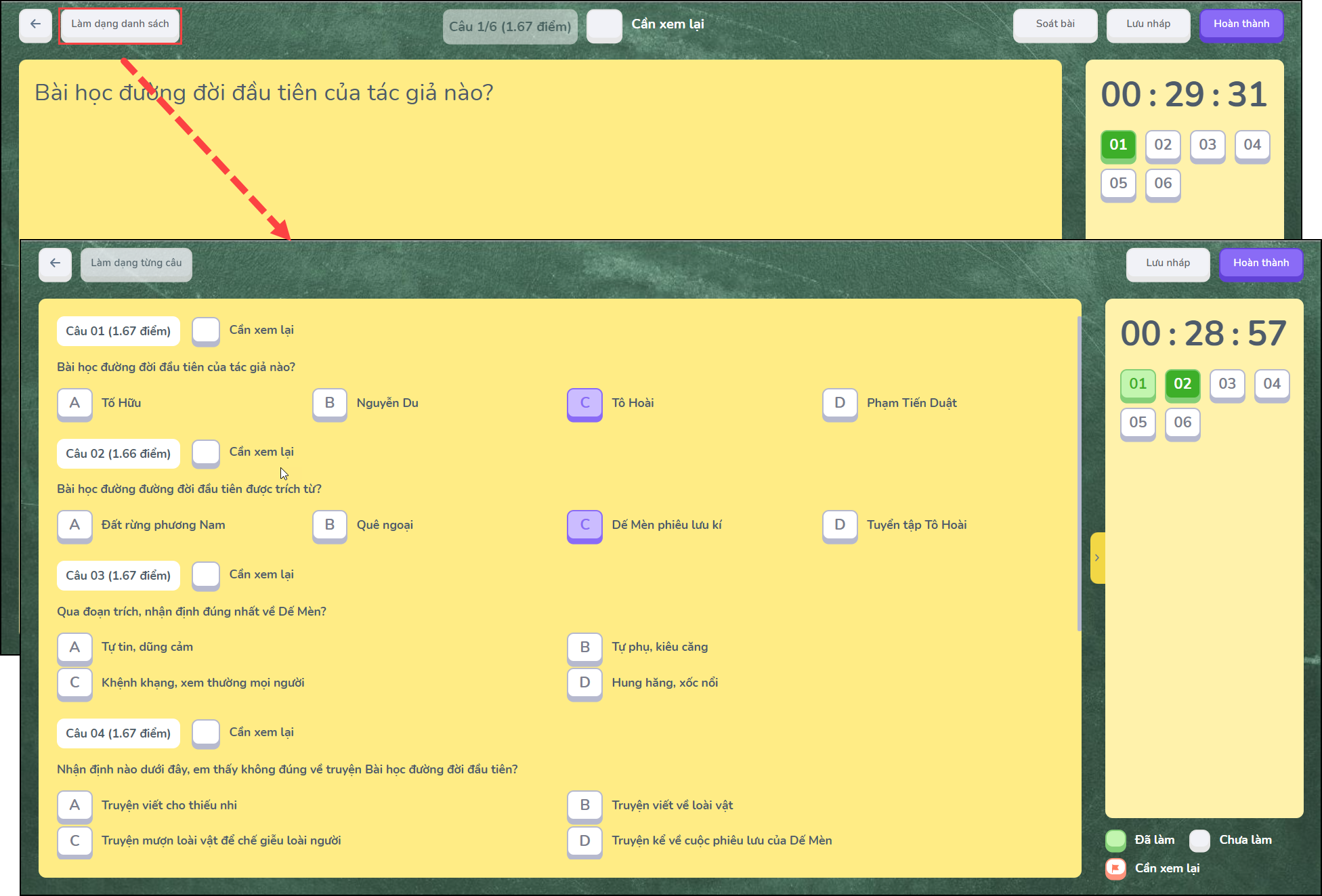
5. Sau khi hoàn thành bài, học sinh có thể soát lại bằng cách nhấn vào Soát bài để kiểm tra toàn bộ bài và sửa lại nếu cần.
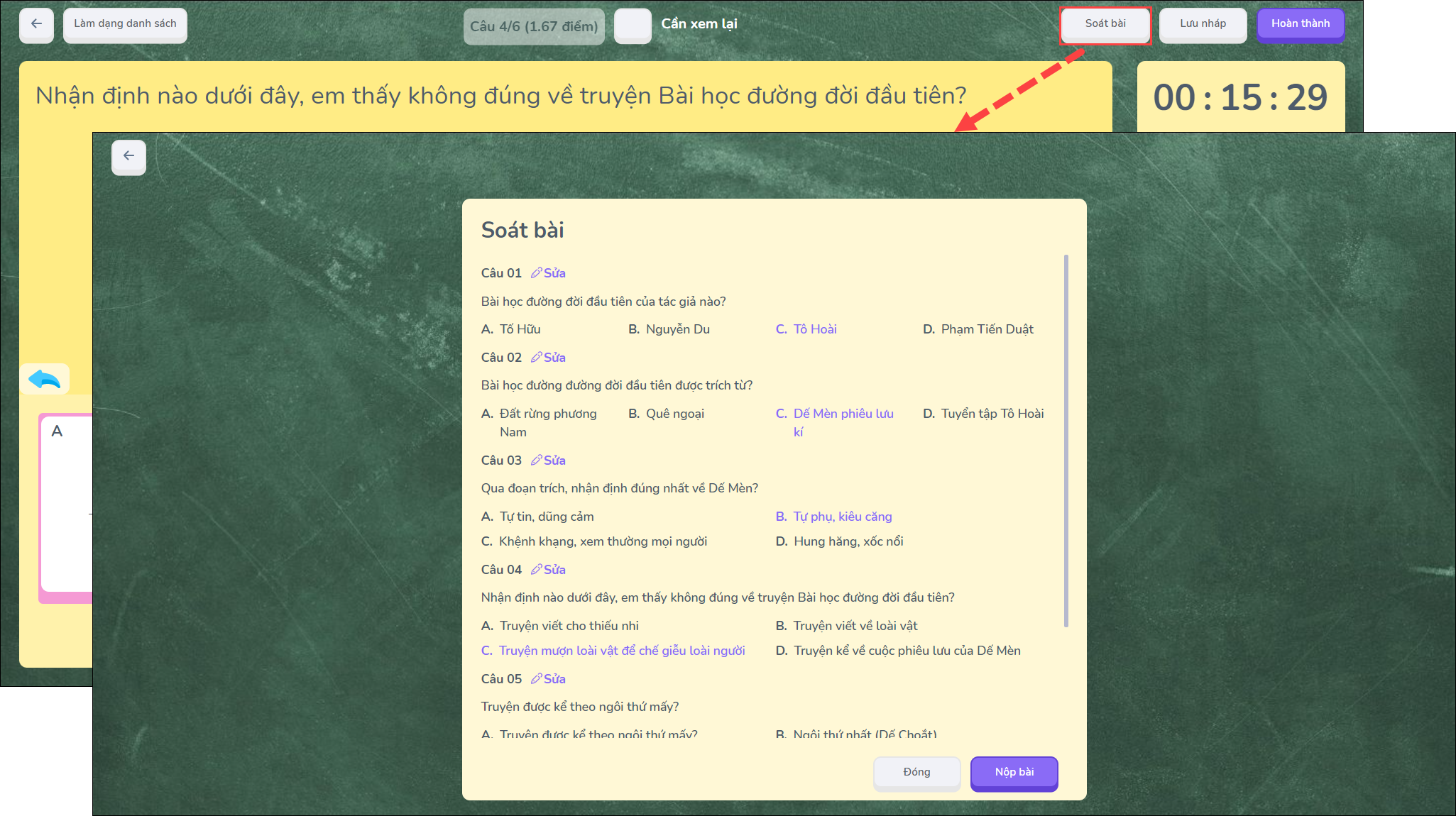 6. Học sinh nhấn Nộp bài ngay để nộp bài trước khi hết giờ hoặc bài sẽ tự động nộp khi giáo viên đóng đề hoặc hết giờ.
6. Học sinh nhấn Nộp bài ngay để nộp bài trước khi hết giờ hoặc bài sẽ tự động nộp khi giáo viên đóng đề hoặc hết giờ.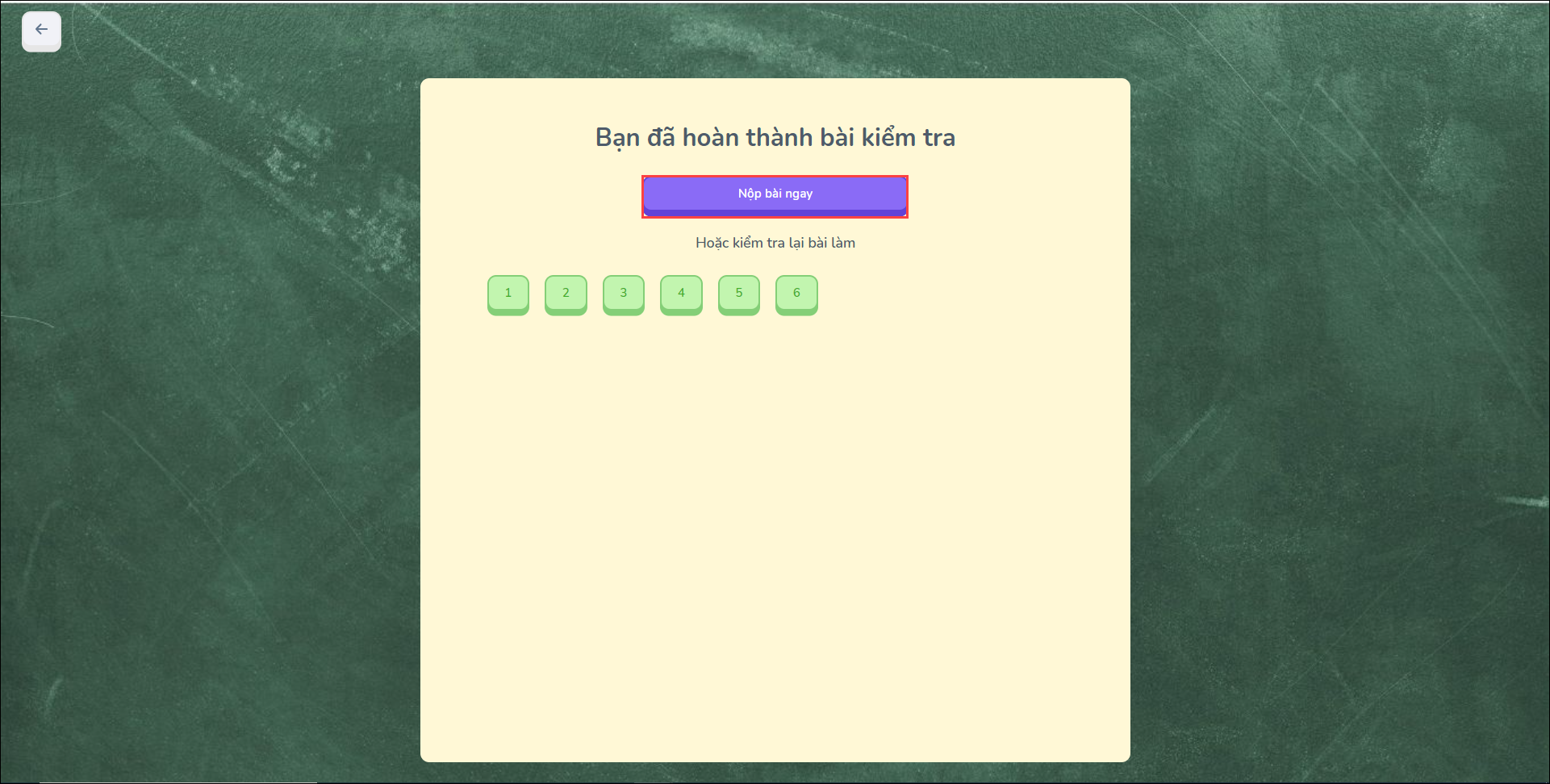 7. Màn hình hiển thị thông báo như ảnh là bạn đã nộp bài thành công.
7. Màn hình hiển thị thông báo như ảnh là bạn đã nộp bài thành công.
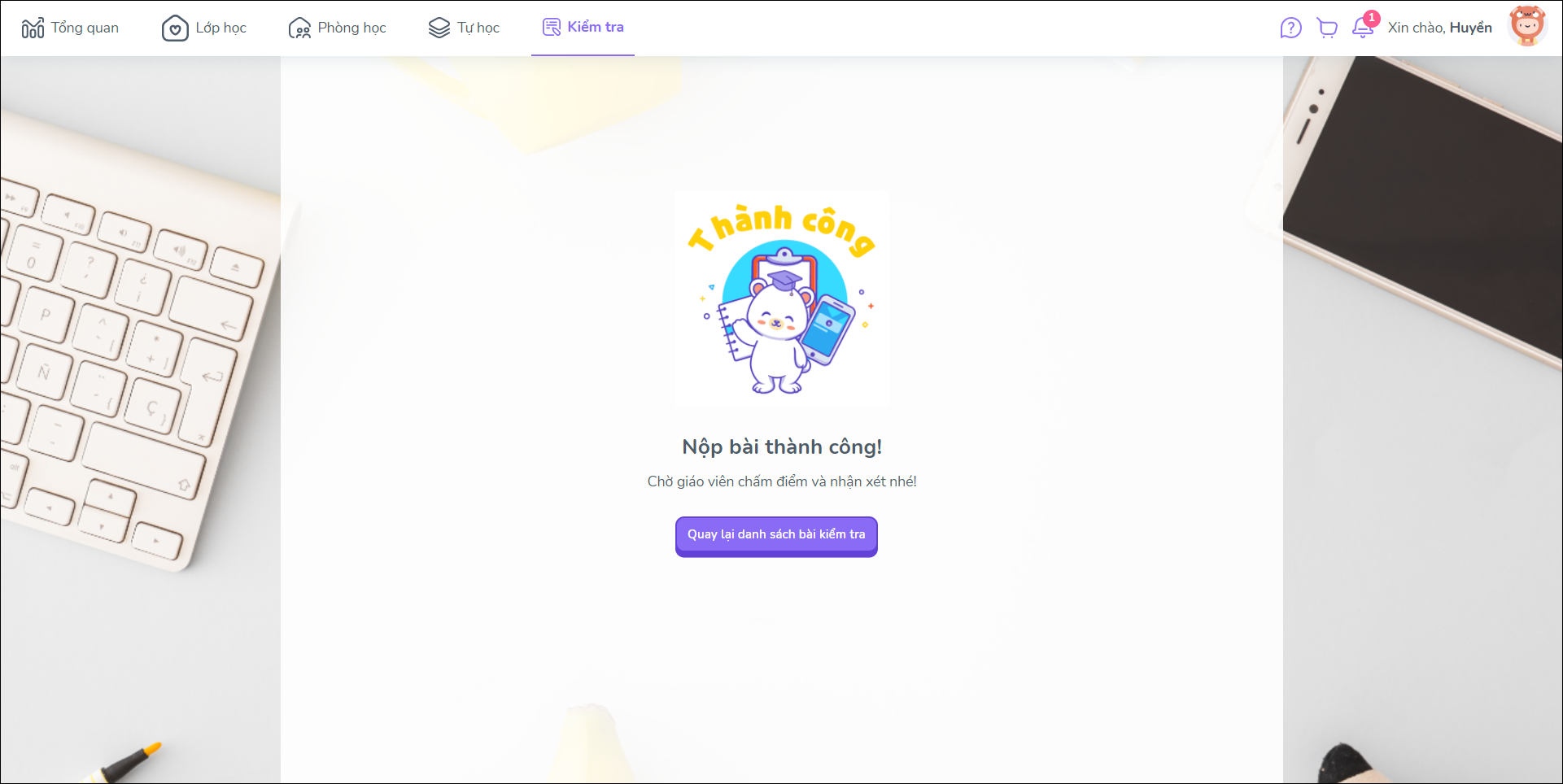 Lưu ý: Trong thời gian làm bài kiểm tra, nếu học sinh vào các trình duyệt khác, chương trình sẽ hiển thị cảnh báo.
Lưu ý: Trong thời gian làm bài kiểm tra, nếu học sinh vào các trình duyệt khác, chương trình sẽ hiển thị cảnh báo.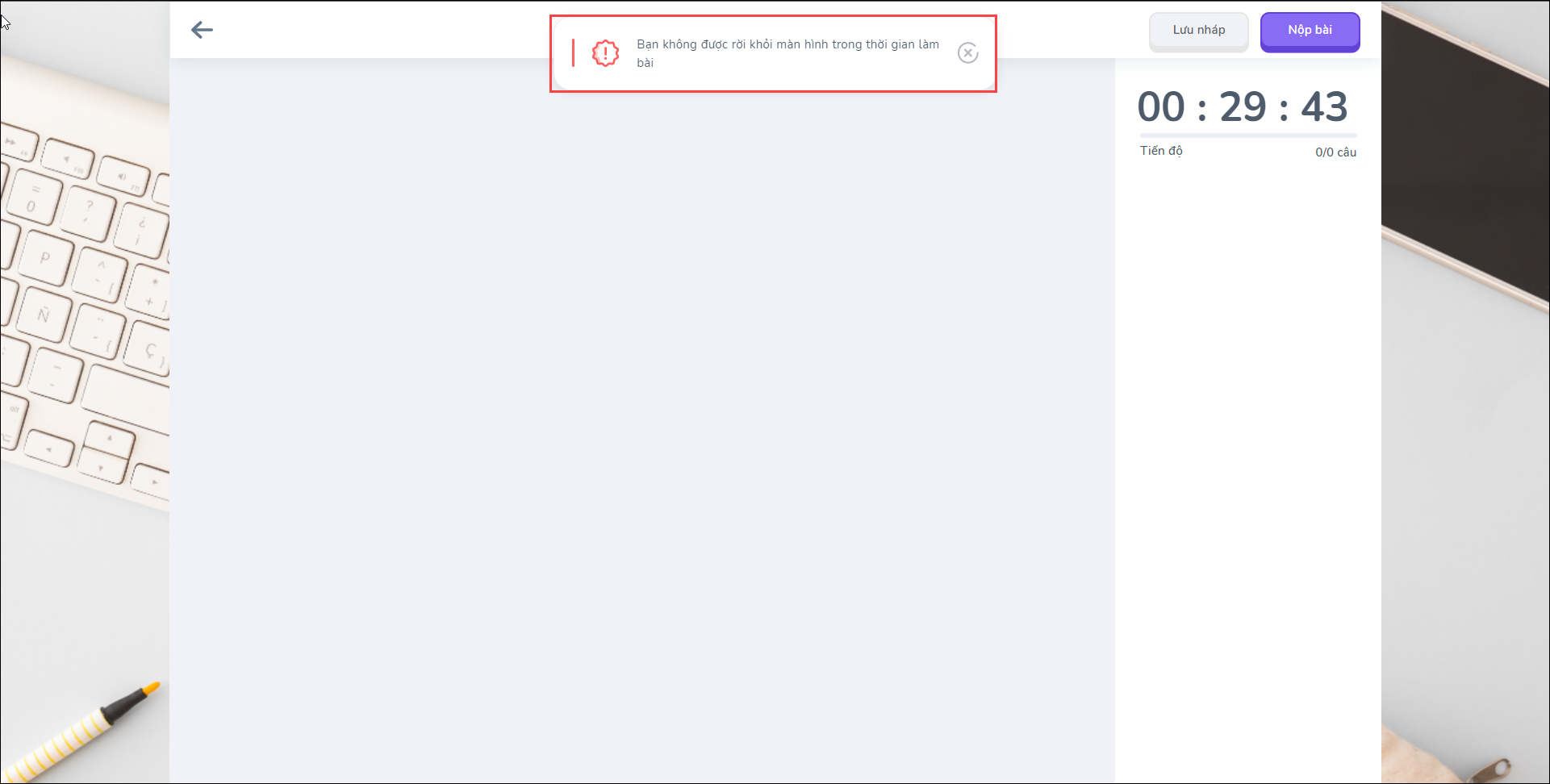




 024 3795 9595
024 3795 9595 https://www.misa.vn/
https://www.misa.vn/




